大家在截图时,最常用的就是QQ的截图方法,windows截屏快捷键ctrl+alt+A,确定好截图窗口,鼠标点击后会弹出功能框,就能截图了,其实电脑截图的方法远不止这种,今天小编就给大家带来了三种windows快速截图快捷键分享,一起来看看吧。
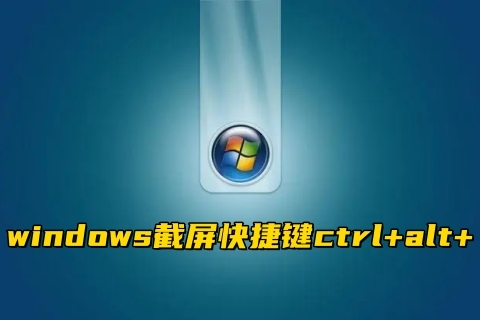
windows截屏快捷键ctrl+alt+
win11截屏快捷键是printscreen键;如果你打开了qq、钉钉等聊天工具,那么截屏快捷键就是ctrl+alt+a;如果你打开的是浏览器,那么快捷键就是ctrl+shift+x。
方法一、
1、按下键盘上的printscreen键,可以截取整个电脑屏幕;
2、然后打开系统中的画图软件,将截图ctrl+v粘贴进去,就可以进行编辑保存。
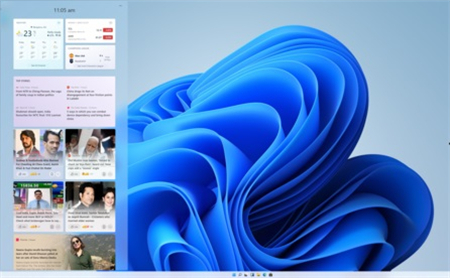
方法二、
1、首先点击开始菜单,然后找到其中的“设置”;
2、在设置界面中找到并选择“游戏”进入;
3、游戏设置界面左侧栏中选择“游戏栏”;
4、在游戏栏的右侧找到“进行屏幕截图”,下方就可以自定义屏幕截图快捷键了。
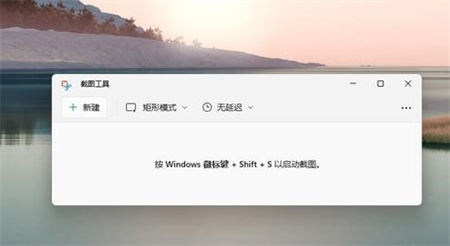
方法三、
1、点击开始菜单,应用里面找到Win11系统自带的截图工具;
2、可以通过Win+Shift+S开始截图;
3、点击右上方设置;
4、即可设置截图工具;
5、截图完成,然后按开始菜单,找到画图工具;
6、打开画图工具,通过Ctrl+V得到所截的图片。然后点击文件,保存图片即可。
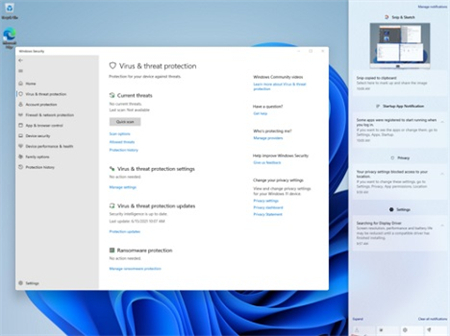
以上就是小编今天为大家带来的三种windows快速截图快捷键分享的全部内容,希望能够帮助到大家。
本文来自管理员投稿,不代表资源分享网立场,如若转载,请注明出处:https://www.duduzhe.cn/fb9baAGpQVABd.html

 微信扫一扫
微信扫一扫  支付宝扫一扫
支付宝扫一扫 
发表回复
评论列表(0条)